Samsung Android 소프트웨어 다운로드 방법
삼성은 스마트폰의 선두 제조업체인 대한민국 회사입니다. 그들은 탑 엔드, 미드 엔드 및 바텀 엔드에 이르기까지 다양한 부문에서 광범위한 스마트 폰을 보유하고 있습니다. 대부분의 삼성 기기는 Android 운영 체제로 구동됩니다. Android는 Linux 커널을 기반으로 하며 Google이 소유한 모바일 운영 체제입니다. Android 기반 휴대폰의 성장은 엄청난 속도로 증가하고 있습니다. Android는 오픈 소스로 인해 대부분의 사용자가 사용하고 사용자 친화적이기 때문에 세계 최고의 모바일 운영 체제입니다. 구글은 다양한 안드로이드 버전을 출시했다. Android의 최신 버전은 Kitkat으로 알려진 4.4.3입니다. 다양한 중요 안드로이드 버전은 다음과 같습니다.
일반적으로 Google은 Android 기반 기기에 대한 업데이트를 제공합니다. 다른 버전의 Android 실행은 스마트폰의 하드웨어에 따라 다릅니다. 일반적으로 삼성은 고급형, 중형 및 저가형 스마트폰을 제공합니다. 대부분의 고급형 스마트폰은 일반적으로 마이너 펌웨어 업데이트에서 큰 버전 업데이트까지 다양한 소프트웨어 업데이트를 받습니다. 소프트웨어 업데이트는 시스템의 버그를 수정하고 삼성 스마트폰의 성능을 향상시키며 버전이 업데이트되면 주요 개선 사항을 가져올 것이기 때문에 매우 중요합니다. 스마트폰의 경우 특정 펌웨어 및 베이스밴드 버전이 있는 일부 Android 버전에는 장치의 성능이 저하되는 버그가 있으므로 Android 전화 소프트웨어의 성능과 만족도를 개선하기 위해 장치를 업데이트하는 것이 매우 필요합니다. 그것은 스마트폰과 태블릿에 다양한 향상을 가져올 것입니다. Samsung 장치의 Android Phone은 일반적으로 두 가지 방법으로 업데이트할 수 있으며 나중에 설명합니다.
1. 다른 안드로이드 버전은
| 시 아니오 | 이름 | 버전 |
|---|---|---|
| 1 | 안드로이드 알파 | 1.O |
| 2 | 안드로이드 베타 | 1.1 |
| 3 | 먹고 | 1.5 |
| 4 | 도넛 | 1.6 |
| 5 | 에클 레어 | 2.0 – 2.1 |
| 6 | 프로 요 | 2.2 |
| 7 | 생강 빵 | 2.3 – 2.3.7 |
| 8 | 벌집 | 3.0 – 3.2.6 |
| 9 | 아이스크림 샌드위치 | 4.0 – 4.0.4 |
| 10 | 젤리 | 4.1 – 4.3.1 |
| 11 | 킷 캣 | 4.4 – 4.4.4 |
업데이트하기 전에 해야 할 XNUMX가지 작업
관련된 위험
삼성 장치에서 실행 중인 ANDORID 소프트웨어를 업데이트하는 방법
일반적으로 소프트웨어 업데이트를 사용할 수 있을 때마다 휴대폰이나 태블릿에 알림이 표시됩니다. 그러나 어떤 경우에는 표시되지 않으므로 소프트웨어를 확인하고 업데이트하기 위해 다른 프로세스를 수행해야 합니다. 대부분의 사람들은 일반적으로 Android 소프트웨어의 안정성과 성능을 높이기 위해 휴대전화를 업데이트합니다. 삼성 기기의 소프트웨어를 업데이트할 수 있는 방법은 크게 두 가지가 있습니다. 첫 번째 방법은 OTA를 통해 전화 소프트웨어를 업데이트하는 것입니다. 이는 OTA라고도 합니다. 두 번째 방법은 장치에서 업데이트를 수행하고 장치를 관리하기 위해 Samsung에서 자체 개발한 Samsung Kies 소프트웨어를 사용하는 것입니다.
FOTA를 통한 소프트웨어 업데이트(무선)
알림 표시줄에 업데이트가 표시되는지 확인합니다. 그렇지 않은 경우 먼저 삼성 계정을 설정하십시오. 그런 다음 ‘자동으로 업데이트 확인’이 표시된 상자를 선택하십시오. 그 후 다음 단계를 따르십시오.
메뉴>설정>휴대전화 정보>소프트웨어 업데이트로 이동합니다.
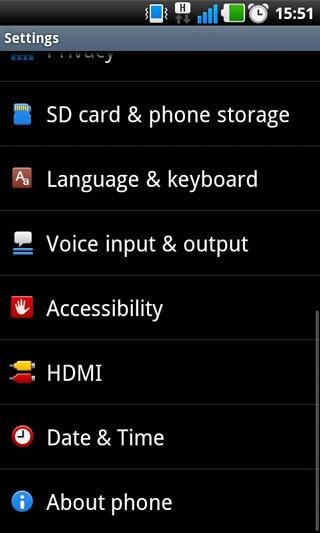
Wi-Fi 연결에 연결되어 있지 않으면 연결하라는 메시지가 표시됩니다. Wi-Fi 연결은 안정적이고 업데이트를 더 빨리 다운로드할 수 있으므로 권장됩니다.
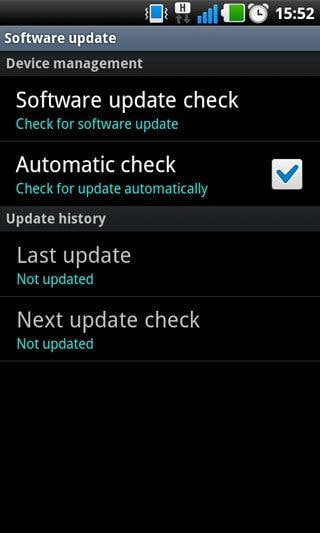
사용 가능한 업데이트가 없으면 ‘사용 가능한 업데이트가 없고 장치가 최신 상태입니다’와 같은 메시지가 표시됩니다.
장치에 사용할 수 있는 업데이트가 있으면 ‘소프트웨어 업데이트를 사용할 수 있습니다’와 같은 메시지가 표시됩니다.
메시지 알림에서 ‘다운로드’ 옵션을 터치하고 선택합니다.
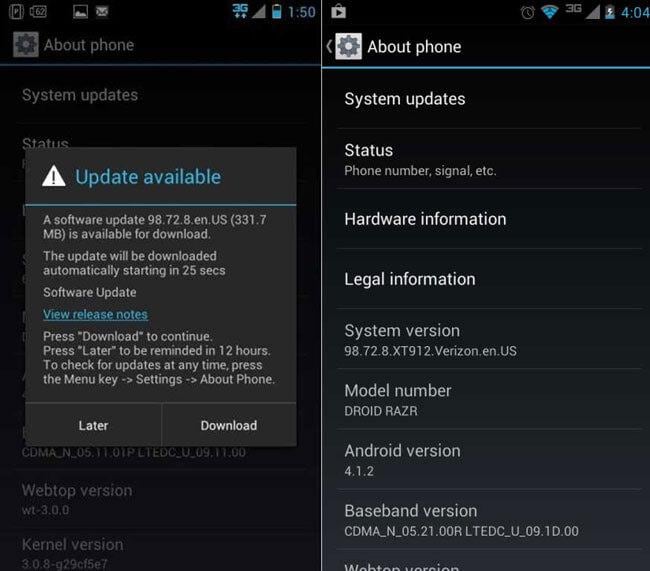
화면에서 지금 설치 옵션을 선택합니다.
다운로드 상태와 다운로드 진행률을 보여주는 화면이 나타납니다.
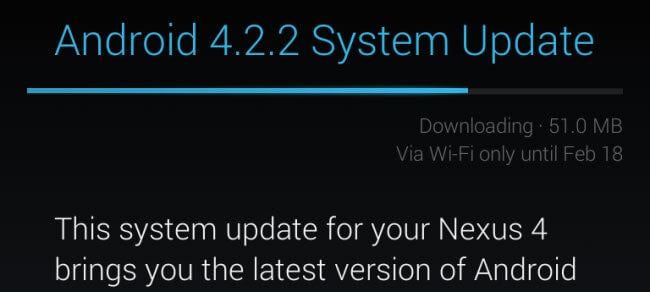
설치가 완료되면 전화기가 재부팅되고 새 시스템 파일을 설치하는 부팅 화면이 나타납니다.
일반적으로 작은 업데이트는 OTA를 통해 이루어집니다. Samsung은 일반적으로 Kies를 사용하여 스마트폰에 업데이트를 제공하는 데 사용되었습니다. 대부분의 사람들은 휴대폰을 업데이트하기 위해 Samsung Kies를 사용합니다. OTA 업데이트를 사용할 수 있는 경우 알림 표시줄에 표시됩니다. 전화 자체 내에서 업데이트를 확인했는데 거기에 표시되지 않으면 업데이트가 Samsung kies를 통해 표시되므로 문제가 되지 않습니다. 삼성은 일반적으로 OTA를 통해 사소한 펌웨어 업데이트를 제공합니다. Samsung 전화 소프트웨어를 업데이트하는 다음 방법은 Samsung Mobile Division에서 개발한 Samsung Kies를 사용하는 것입니다.
삼성 kies 소프트웨어를 사용하여 PC를 통해 삼성 스마트폰 및 태블릿의 소프트웨어를 업데이트하는 방법
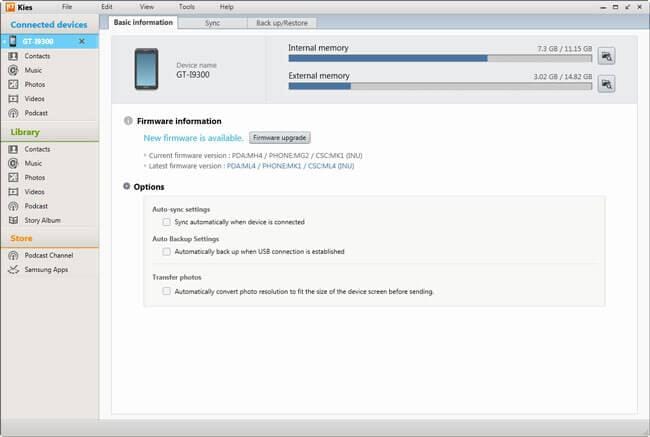
Kies가 장치를 인식하면 업데이트가 있는 것처럼 알림 메시지가 나타납니다.

팝업 알림 메시지의 텍스트와 주의 사항을 읽고 ‘위 내용을 모두 읽었습니다’ 확인란을 선택합니다.
정보 저장 허용을 읽고 저장 허용을 클릭합니다.

Kies는 Samsung 서버에서 전화 소프트웨어 업그레이드를 시작합니다. 일반적으로 인터넷 연결 속도에 따라 다릅니다.
PC의 프로그램을 닫거나 PC를 종료하거나 PC에서 장치를 분리하지 마십시오.
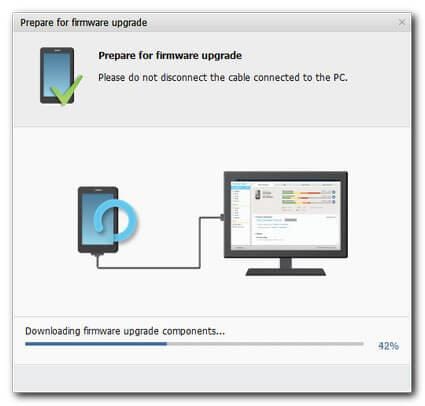
일정 시간이 지나면 kies가 펌웨어 파일을 장치로 전송합니다. 장치가 분리되지 않았는지 확인하십시오.
프로세스가 완료되면 확인 옵션을 클릭합니다.

PC에서 장치를 분리합니다. 장치의 연결이 해제되면 새 소프트웨어와 함께 사용할 준비가 된 것입니다.
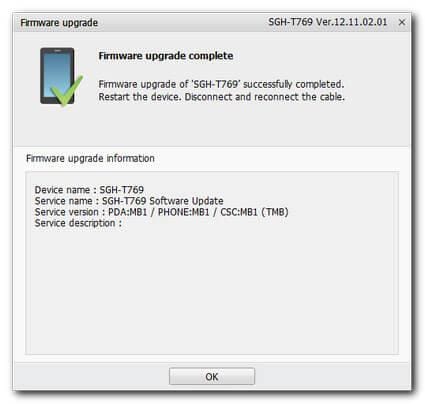
삼성 휴대폰용 USB 드라이버 다운로드 방법
Samsung USB 드라이버는 Samsung Kies 소프트웨어와 함께 제공됩니다. USB 드라이버는 삼성 공식 웹사이트에서 쉽게 다운로드할 수 있습니다. 이 소프트웨어는 삼성 장치를 PC에 연결하고 다양한 응용 프로그램을 관리하기 위해 개발되었습니다. 32비트 버전과 64비트 버전 모두에서 사용할 수 있습니다. 이를 통해 사용자는 스마트폰을 PC에 연결하고 다양한 작업과 활동을 수행할 수 있습니다. Samsung 공식 웹사이트에서 다운로드해야 하며 다른 웹사이트에는 소프트웨어와 함께 맬웨어가 포함되어 있습니다. 소프트웨어는 다음에서 다운로드할 수 있습니다. http://www.samsung.com/in/support/usefulsoftware/supportUsefulSwMobile.do
메인 페이지에서 지원 옵션을 선택하십시오.
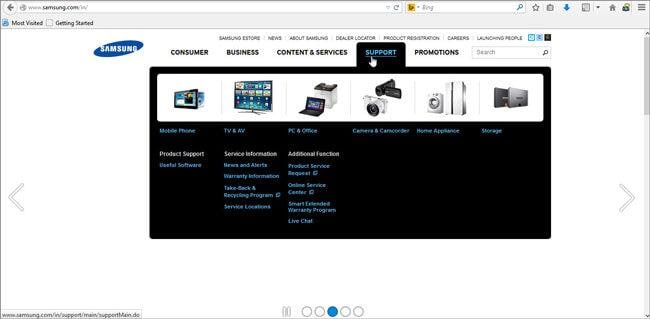
지원 섹션에서 유용한 소프트웨어를 선택하십시오.
Samsung에서 장치용으로 개발한 소프트웨어가 포함된 웹 페이지가 열립니다. (http://www.samsung.com/in/support/usefulsoftware/supportUsefulSwMobile.do)
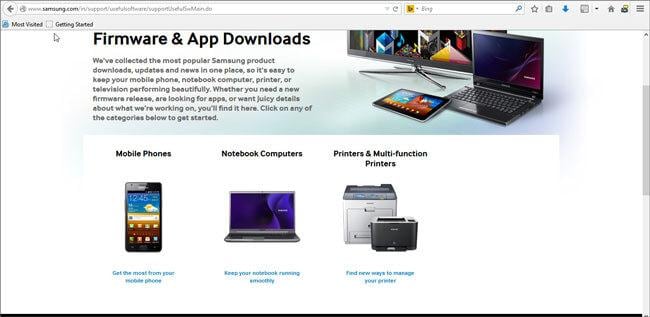
목록에서 samsung kies를 선택합니다.
목록에서 운영 체제를 선택합니다.
목록에서 다운로드 옵션을 선택합니다.
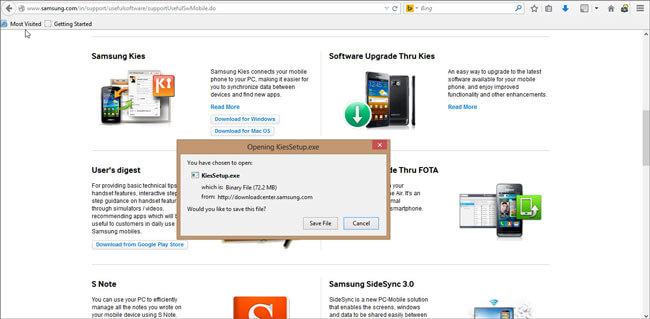
설치 프로그램이 다운로드되고 이를 열고 지침에 따라 Kies가 USB 드라이버와 함께 시스템에 다운로드됩니다.
다운로드 후 소프트웨어를 엽니다.
장치를 연결하면 장치를 인식하여 장치를 쉽게 관리할 수 있습니다.
마지막 기사